En av smertene ved å kjøpe en ny telefon er å måtte overføre alle dine gamle data. Dette er spesielt vanskelig hvis du bytter fra en iPhone, BlackBerry eller Windows Phone til en Android-enhet. HTC håper å gjøre det enklere å bytte til flaggskipet, HTC One M8, med Appendiksoverføringsverktøy og Sync Manager-apper. Slik setter du dem opp:
Fra en annen Android-telefon
Du må først laste ned HTC Transfer Tool fra Google Play-butikken på den gamle enheten. Deretter klikker du på alternativet "Få innhold fra en annen telefon" i innstillingene for HTC One M8, velg "Andre Android-telefon", og velg mellom "hurtig overføring" eller "full overføring". Den raske overføringen vil ganske enkelt overføre kontaktene dine til den nye telefonen, mens full overføring bringer meldingene dine, bilder, videoer, musikk, bokmerker, kalender og innstillinger til M8.

For nå vil vi fokusere på full overføringsmetode; velg dette alternativet, klikk Neste, og åpne HTC Transfer Tool på den gamle telefonen. En pin vil bli vist på begge skjermene, sørg for at du er koblet til riktig telefon, og klikk på Bekreft. Velg hvilket innhold du vil overføre til den nye enheten, klikk på Overfør og bekreft det ved å trykke på "Ja" -knappen i popup-boksen.

Jeg anbefaler å lagre kontaktene dine til Google-kontoen din, slik at de blir synkronisert med den nye telefonen når du logger deg på den. Alternativet "rask overføring" på HTC One M8 kan også brukes til å overføre kontaktene dine. For å gjøre dette, velg alternativet "hurtigoverføring" i menyen "Andre Android-telefon". På den gamle enheten går du til innstillinger og aktiverer Bluetooth. Mens du er i Bluetooth-innstillingene, klikker du på "HTC One M8, " og velger Par. Dine kontakter begynner å overføre til den nye enheten når du gir telefonen tilgang til kontaktene dine og anropshistorikken.
HTC Transfer Tool er kompatibelt med Android-smarttelefoner som kjører versjon 2.3 eller høyere og velger HTC-enheter med Sense 5 eller høyere.
Fra en iPhone
For å overføre data fra en iPhone, gå til innstillingene for HTC One M8, klikk på alternativet "Få innhold fra en annen telefon", og velg iPhone. Kontakter kan enten synkroniseres via Bluetooth ved hjelp av en lignende metode som Android, eller du kan bruke HTC Sync Manager til å gjenopprette en iTunes-sikkerhetskopieringsfil til den nye telefonen. For å gjenopprette fra en iTunes-sikkerhetskopi, last ned HTC Sync Manager-verktøyet fra selskapets nettsted.

Mens det lastes ned, kobler du iPhone til datamaskinen din, som automatisk åpner iTunes, og lager en iTunes-sikkerhetskopieringsfil. Koble fra iPhone og koble HTC One M8 til datamaskinen. Åpne HTC Sync Manager, velg Hjem-fanen, og klikk på "Overfør og sikkerhetskopi" -alternativet på venstre side av skjermen. Deretter velger du alternativet "Komme i gang" under iPhone Transfer Content, som åpner en popup som viser alle dine tidligere iPhone-sikkerhetskopieringsfiler.

Velg filen du vil gjenopprette til HTC One M8, og klikk OK. Du vil da ha muligheten til å overføre iPhones kontakter, kalender, meldinger, kamerarull, bakgrunnsbilder og bokmerker til enheten din. Velg bare filene du vil overføre, og klikk Start.

For å synkronisere dine iPhone-kontakter med HTC One M8, klikk på alternativet "Få innhold fra en annen telefon" i M8-innstillingene, velg iPhone, og velg "Overfør kontakter via Bluetooth" -alternativet. På iPhone, aktiver Bluetooth, og klikk deretter "Neste" på HTC One M8. Velg din iPhone, klikk Neste, og Par begge telefonene når du blir bedt om det.

Fra en Windows Phone eller BlackBerry
Dessverre vil du ikke kunne overføre musikk, bilder eller videoer til HTC One M8 hvis du kommer fra en Windows Phone eller BlackBerry-enhet. Det beste alternativet er å enten lagre dem til en tjeneste som Google Disk eller Dropbox, eller til et microSD-kort, som du deretter kan sette inn i M8.

For å overføre kontaktene dine, klikk på alternativet "Få innhold fra en annen telefon" i innstillingene for HTC One M8, og velg alternativet "Alle andre telefoner". På den gamle enheten, aktiver Bluetooth, koble den til M8, og gi den tilgang til å laste ned kontaktene dine og ringe historikken.


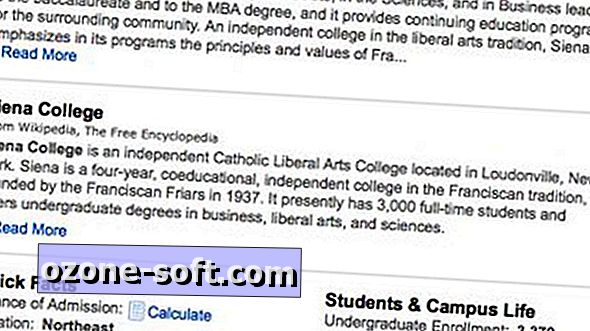











Legg Igjen Din Kommentar